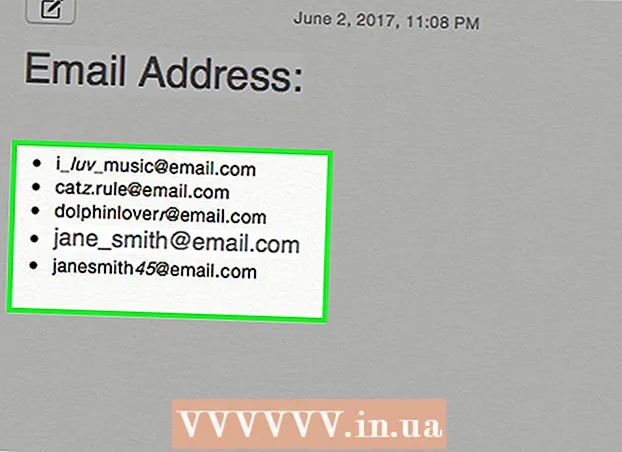Autor:
John Stephens
Erstelldatum:
22 Januar 2021
Aktualisierungsdatum:
29 Juni 2024

Inhalt
In diesem Artikel erfahren Sie, wie Sie Apps aus dem Google Play Store auf Ihrem Android-Telefon oder -Tablet installieren.
Schritte
Tippen Sie auf das Apps-Symbol. Dieses Symbol besteht normalerweise aus mehreren Punkten oder kleinen Quadraten innerhalb eines Kreises am unteren Rand des Startbildschirms.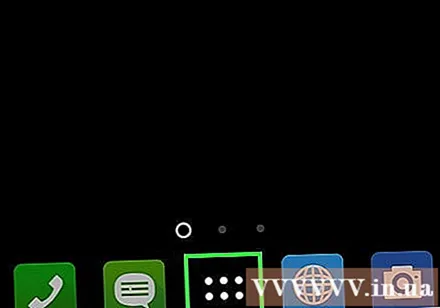
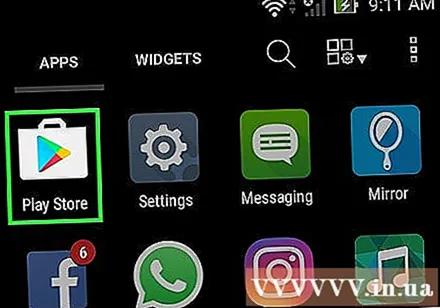
Scrollen Sie nach unten und berühren Sie Spielladen. Diese App sieht aus wie ein mehrfarbiges Dreieck auf zwei weißen Dokumenten.- Wenn Sie den Play Store zum ersten Mal öffnen, müssen Sie Ihre Google-Kontoinformationen und die Zahlungsmethode eingeben. Befolgen Sie die Anweisungen auf dem Bildschirm, wenn Sie dazu aufgefordert werden.

Geben Sie den Namen einer App oder eines Schlüsselworts in das Suchfeld oben auf dem Bildschirm ein.- Zum Beispiel können Sie eingeben wikihow um wikiHow Anwendung zu finden oder Fotos zum Durchsuchen verschiedener Fotoerfassungs- und Bearbeitungsanwendungen.
- Wenn Sie nur die Apps durchsuchen möchten, können Sie die Suche überspringen. Scrollen Sie stattdessen nach unten und sehen Sie sich die Play Store-Kategorien, Diagramme und Empfehlungen an.

Tippen Sie auf das Suchsymbol. Dieses Symbol sieht aus wie eine Lupe in der unteren rechten Ecke der Tastatur.
Wählen Sie eine Anwendung aus den Suchergebnissen. Hiermit gelangen Sie zur App-Detailseite, auf der Sie die App-Beschreibung lesen, Benutzerbewertungen und Screenshots der App anzeigen können.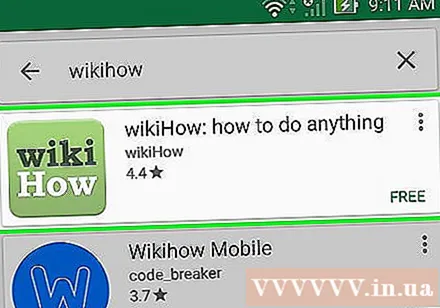
- Viele Apps haben ähnliche Namen, sodass Ihre Suche viele Ergebnisse liefern kann. Anwendungen in Suchergebnissen werden in separaten „Frames“ mit eigenen App-Symbolen, Entwicklern, Bewertungssternen und Preisen angezeigt.
Berühren Sie die Schaltfläche INSTALLIEREN Das Grün (Einstellungen) befindet sich direkt unter dem Namen der App. Wenn es sich um eine kostenpflichtige App handelt, wird auf der grünen Schaltfläche der Preis der App anstelle des Wortes "INSTALLIEREN" angezeigt (Beispiel: "80.000 VND").
- Wenn Sie eine kostenpflichtige App herunterladen, müssen Sie Ihr Google-Kontokennwort bestätigen.
Berühren Sie die Schaltfläche ÖFFNEN (Öffnen). Nach Abschluss der Installation ändert sich die Schaltfläche „INSTALL“ (oder der Preis) in die Schaltfläche „OPEN“. Dadurch wird die App zum ersten Mal gestartet.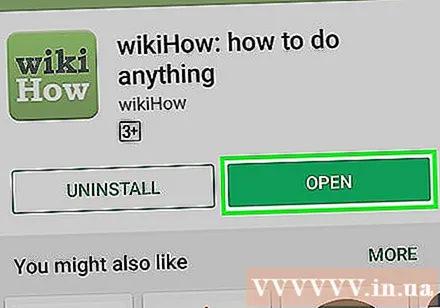
- Um diese neu installierte Anwendung in Zukunft zu öffnen, tippen Sie auf dem Startbildschirm auf das Symbol Apps und anschließend auf das Symbol der neu installierten App.
Rat
- Lesen Sie die Bewertungen, bevor Sie eine App installieren. Sie erfahren viele nützliche Informationen, z. B. ob die App Anzeigen enthält oder nicht, für Kinder geeignet ist usw.
- Der Play Store verbessert die Empfehlung, wenn Sie weiterhin Apps herunterladen. Um Empfehlungen anzuzeigen, öffnen Sie den Play Store und scrollen Sie nach unten zu „Für Sie empfohlen“.